Usokoreworker.Exe und Usoclient.Exe - Was sind diese Prozesse in Windows 10
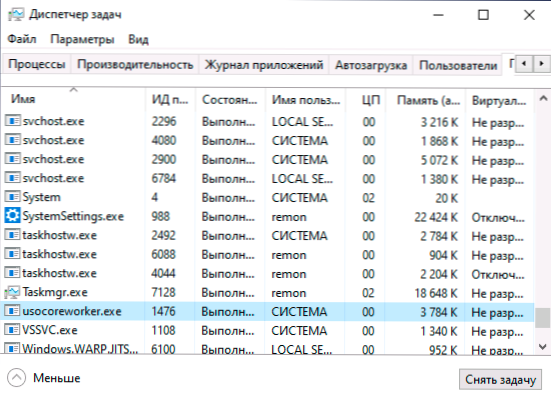
- 3649
- 490
- Samantha Trampeli
Im Windows 10 Tasks Manager sowie in den Berichten über Netzwerkaktivitäten können Sie die Prozesse mit USCLISE -Namen sehen.Exe und uokoreworker.Exe. Manchmal sind sie in der Lage, den Prozessor eine hohe Last zu verursachen, und in einigen Fällen stellen wir die Neugier der Benutzer einfach die Frage, welche Art von Prozessen sie sind und ob sie sicher sind.
In diesem Material geht es im Detail zur Ernennung des Usocoreworker.Exe und Usoclient.exe in Windows 10, für die sie benötigt werden, und zusätzliche Informationen, die nützlich sein können. Hinweis: Sie sehen solche Prozesse möglicherweise nicht, sie werden nicht immer ausgeführt. Wenn Sie jedoch in Parameter eingehen - Updates und Sicherheit - Windows, Udocoreworker Update Center.Exe wird sofort beginnen. Update: Über den Mousocoreworker -Prozess.Exe in neuen Versionen von Windows 11 und Windows 10
- Was ist Usoklient.Exe und uokoreworker.Exe
- Was tun, wenn diese Prozesse CPU laden
- Verwenden von Usoclient.Exe auf der Befehlszeile
Was ist Usoclient.Exe und uokoreworker.Exe
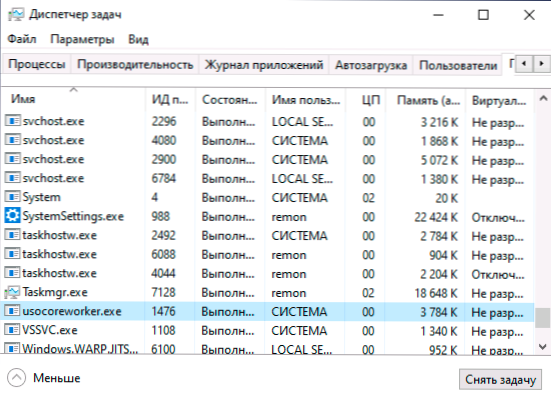
Usoklient.Exe und uokoreworker.Exe im Ordner befindet C: \ Windows \ System32 Und die Prozesse im Tasks -Dispatcher sind systemische Komponenten von Windows 10 und beziehen sich auf den Update -Session -Orchestrator - ein Systemdienst, der mit Updates funktioniert: der Suche, Herunterladen und Installation.
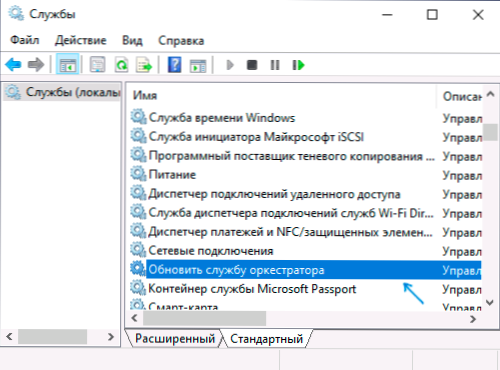
In der russischen Version von Windows 10 heißt die Serviceliste „Aktualisieren Sie den Dienst des Orchesters“ oder „Aktualisieren Sie den Dienst“. Ich schließe das in Zukunft nicht aus: Jetzt ist der Name einer maschinellen Übersetzung sehr ähnlich. In der englischen Version - "Orchestrator -Service aktualisieren".
Starten Sie neben dem Dienst selbst die Prozesse im Zusammenhang mit der Arbeit von Usocoreworker.Exe und Usoclient.Exe kann Aufgaben finden, die Sie im Planer von Aufgaben in der Abschnitt "Bibliothek des Planers of Tasks" - "Microsoft" - "Windows" - "UpdateorChestrator" finden können.
Was tun, wenn diese Prozesse den Prozessor und den Speicher laden
Manchmal begegnen Sie auf einen Usoclient.Exe oder uokoreworker.exe laden einen Computer- oder Laptop -Prozessor. In den meisten Fällen ist dies eine normale Situation, die von Zeit zu Zeit auftritt, nämlich in diesen Zeiten, in denen das System Arbeit mit Aktualisierungen ausführt (einschließlich im Hintergrund).
Das heißt, es lohnt sich nicht, sich darüber Sorgen zu machen, wenn die Situation nicht konstant ist und die Last niemals fällt. Im letzteren Fall sollten Sie herausfinden, was den normalen Betrieb des Systems mit Aktualisierungen beeinträchtigt. Wenn Sie Windows 10 -Updates getrennt haben, versuchen Sie, den Dienst „Aktualisieren des Dienstes des Orchesters aktualisieren“ zusätzlich auszuschalten und dann den Computer neu zu starten: Vielleicht löst dies das Problem.
Verwenden von Usoclient.Exe auf der Befehlszeile
Auf Wunsch können Sie Usoclient verwenden.EXE manuell in der Befehlszeile mit den folgenden Parametern für die Arbeit mit Updates:
- Usoklient.Exe GERÄT NEUSTARTEN - Zum Neustart und Abschluss der Installation von Updates. Funktioniert möglicherweise nicht in einigen Versionen von Windows 10.
- Usoklient.Exe ResumeUpdate - Setzen Sie den Aktualisierungsprozess beim Laden fort.
- Usoklient.Exe ScanInstallwait - Downloads, installiert jedoch keine Updates. Vor dem Ausführen des Befehls können die folgenden EXE -Befehle nicht verwendet werden.
- Usoklient.Exe Starte Download - Download -Updates starten.
- Usoklient.Exe Starten Sie - Führen Sie die Updates -Installation aus, funktioniert nach dem ScanInstallwait.
- Usoklient.Exe Startintraactivescan - Interaktive Suche nach Updates (kann Dialoge mit Informationen und Anforderungen anzeigen).
- Usoklient.Exe Scan starten - Starten Sie die Suche nach Updates.
Bitte beachten Sie, dass zusätzliche Zeichen (Schrägstrich, Bindestrich) nicht zum Übertragen von Parametern verwendet werden. Geben Sie einfach den Parameter unmittelbar nach dem Usoclient ein.Exe.
- « So deaktivieren Sie Windows 10 -Benachrichtigungsgeräusche
- Kiwix - Wikipedia offline für einen Computer, Android und iPhone »

